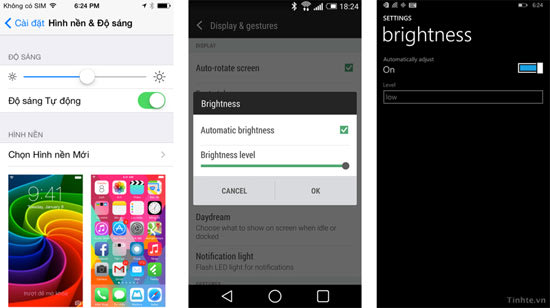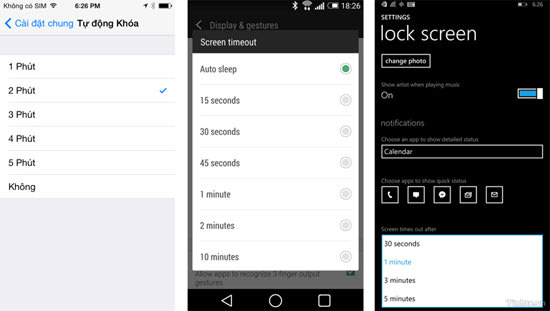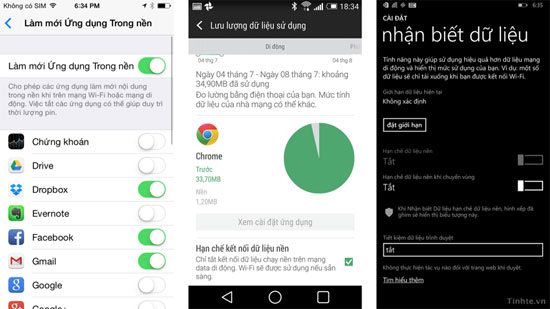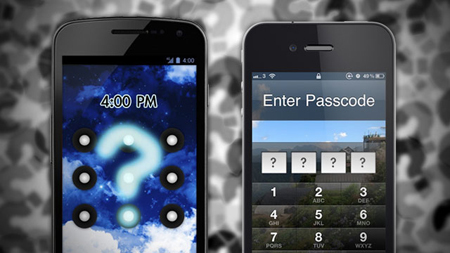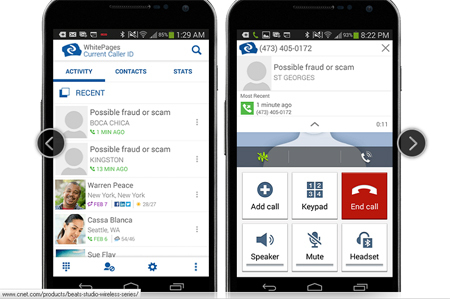Người dùng có thể tùy chỉnh độ sáng, thời gian tắt màn hình và không thoát ứng dụng khi sử dụng.
Bật tính năng chỉnh độ sáng tự động
Thường chúng ta hay nói với nhau rằng điện thoại cứ tăng độ sáng màn hình lên tối đa để nhìn cho sướng nhưng thực chất việc này không phải là giải pháp tối ưu. Bạn nên thiết lập chế độ tự động điều chỉnh độ sáng màn hình, và hiện tại hầu hết smartphone chạy Android, iOS, Windows Phone, BlackBerry đều hỗ trợ tính năng này.
Một khi chế độ auto brightness được kích hoạt, thiết bị sẽ sử dụng các cảm biến để đo độ sáng môi trường xung quanh, từ đó tinh chỉnh lại độ sáng màn hình cho phù hợp. Ví dụ, khi bạn bước vào cơ quan, máy sẽ tự động giảm độ sáng màn hình để vừa tiết kiệm pin, vừa giúp cho mắt của chúng ta ít bị nhức mỏi hơn. Còn khi bạn ra trời nắng, máy sẽ tăng độ sáng lên trở lại để giúp bạn nhìn rõ nội dung. Nếu chỉ thiết lập độ sáng tối đa hoặc tối thiểu thì bạn phải tốn công chỉnh tay khi di chuyển giữa các môi trường trường có ánh sáng khác nhau, lại không tốt cho mắt và pin nữa.
Cách thiết lập:
Trên iOS: Cài đặt > Hình nền & Độ sáng > Độ sáng tự động
Trên Android: Cài đặt > Màn hình & Hiển thị > Độ sáng > Tự động điều chỉnh độ sáng
Trên Windows Phone: Cài đặt > Độ sáng > Tự động điều chỉnh
Hẹn giờ tắt màn hình
Cũng liên quan đến màn hình, mình biết rằng nhiều bạn thường quên không nhấn nút khóa máy lại sau khi đã dùng xong. Trong quãng thời gian bỏ không đó, màn hình vẫn còn hoạt động và chúng ta đang khiến cho thời lượng pin bị giảm đi đáng kể. Chính vì vậy, bạn cần bật chế độ tắt màn hình tự động và tính năng này cũng có mặt trên hầu hết smartphone đang bán trên thị trường. Thời gian tự tắt bạn nên cài đặt khoảng từ 30 giây đến một phút bởi nó không quá ngắn để màn hình bị tắt khi chúng ta chưa kịp đọc xong hết nội dung, cũng không quá dài để làm hao pin thiết bị.
Cách thiết lập:
Trên iOS: Cài đặt > Cài đặt chung > Tự động khóa
Trên Android: Cài đặt > Màn hình & Hiển thị > Thời gian nghỉ (hoặc Thời gian tắt)
Trên Windows Phone: Cài đặt > Màn hình khóa > Màn hình khóa sau...
Hạn chế sử dụng hình nền động
Nhiều smartphone Android và iOS hiện có hỗ trợ hình nền động, tuy nhiên tính năng này khiến cho pin của thiết bị hao nhanh vì máy phải thực hiện các thao tác xử lý phức tạp hơn so với việc chỉ hiển thị một tấm ảnh tĩnh duy nhất. Đặc biệt, với máy Android thì các wallpaper có khả năng tương tác (ví dụ như hình nền có con cá bơi đi khi bạn chạm tay vào) là nguyên nhân hút pin rất mạnh. Lời khuyên của mình đó là các bạn chỉ nền dùng wallpaper đơn giản mà thôi, và nhất là những ai xài Android, các bạn nên hạn chế cài các wallpaper động có khả năng tương tác nhé.
Không thoát ứng dụng khi không sử dụng
Có một thói quen mà người dùng các thiết bị iOS và Android mặc định cho là đúng, đó là phải thường xuyên đóng các ứng dụng đang chạy đa nhiệm để giúp máy tiết kiệm pin hơn. Chúng ta đều nghĩ rằng tài nguyên máy sẽ được giải phóng và bản thân hệ điều hành ít hoạt động hơn, từ đó lượng pin tiêu hao sẽ giảm. Tuy nhiên, Scotty Loveless - một cựu nhân viên của Apple từng làm việc ở quầy kỹ thuật Genius Bar - đã chỉ ra rằng điều này là sai hoàn toàn.
Khi đóng một ứng dụng, bạn sẽ loại bỏ nó ra khỏi bộ nhớ RAM của điện thoại. Đây là điều bạn muốn làm, nhưng thực chất thì không phải như vậy. Ở lần kế tiếp khi bạn mở app đó lên, thiết bị của bạn sẽ phải khởi chạy lại app lại từ đầu rồi đưa nó vào bộ nhớ RAM một lần nữa. Khi mà công việc mở đóng ứng dụng diễn ra liên tục như thế, thiết bị của bạn sẽ hoạt động nhiều hơn so với việc chúng ta cứ để yên app đó chạy đa nhiệm.
Hơn nữa, bạn nên nhớ rằng hầu hết nền tảng di động như iOS, Android, Windows Phone đều sẽ tự động đóng bớt ứng dụng khi máy cần thêm dung lượng RAM, chính vì thế điều mà bạn đang làm thực chất là thứ được lập trình để thực hiện sẵn rồi. Bạn là người sử dụng thiết bị, không phải là người dọn dẹp thiết bị.
Kiểm tra chế độ sử dụng dữ liệu nền
Một số app yêu cầu được kết nối Internet thường xuyên để cập nhật thông tin, ví dụ như Facebook cần mạng để hiển thị thông báo, Gmail cần mạng để lấy email ngay tức khắc. Song cũng có những ứng dụng không cần phải xài Internet thường trực, ví dụ như các trò chơi, phần mềm nghe nhạc online, phần mềm thời tiết... vì chúng ta không có nhu cầu cập nhật liên tục. Bạn có thể tắt chế độ sử dụng dữ liệu nền của những app như vậy để vừa tiết kiệm pin, vừa tiết kiệm cước phí 3G.
Trên iOS: Vào Cài đặt > Cài đặt chung > Làm mới Ứng dụng trong nền.
Trên Android: Vào Cài đặt > Mạng & Không dây > Sử dụng dữ liệu > chọn một app bạn mong muốn > chọn vào ô Giới hạn sử dụng dữ liệu.
Trên Windows Phone: Chạy ứng dụng Nhận biết dữ liệu (Data Sense) > nhấn nút menu > Cài đặt > bật nút Hạn chế dữ liệu nền (Restrict background data - không khuyến khích dùng trên Windows Phone vì nó sẽ giới hạn việc sử dụng dữ liệu của tất cả app, làm giảm đi tính hiệu quả của smartphone).
Chỉ dùng đèn flash LED khi cần thiết
Đèn flash LED trên máy có tác dụng chiếu sáng chủ thể khi chúng ta chụp ảnh trong môi trường tối. Tuy nhiên, mình thấy có một số bạn luôn để flash bật, tức là dù đủ sáng rồi mà vẫn đánh đèn lên, nhất là khi chụp ngoài trời. Mình có hỏi thì các bạn đó bảo là cho người khác biết khi nào chụp xong. Vấn đề là flash LED làm thiết bị của chúng ta hao pin khá nhiều, vì vậy bạn chỉ nên dùng nó khi cần thiết chứ đừng đánh đèn thiếu hiệu quả như thế. Nếu phân vân không biết nên bật flash khi nào, bạn có thể thiết lập cho điện thoại chế độ Auto Flash, máy sẽ tự động quyết định kích hoạt đèn trong các tình huống cần thiết.
Hạn chế hiển thị thông tin pin
Nghe thì có vẻ... bất ngờ nhưng thực chất đây lại là một cách rất hiệu quả. Việc bạn hiển thị thông tin pin (ví dụ % pin) sẽ khiến bạn cảm thấy lo lắng hơn về dung lượng còn lại, thế nên lâu lâu bạn lại rút điện thoại ra để kiểm tra. Vấn đề là mỗi khi bạn đưa thiết bị từ trạng thái sleep sang trạng thái sẵn sàng hoạt động thì máy sẽ tiêu hao năng lượng, đó là chưa kể đến lượng pin dùng cho màn hình và các loại kết nối khác khi máy chuẩn bị chạy.
Cẩn thận nhiệt độ
Hạn chế để điện thoại của bạn trong ôtô, trong cốp xe máy khi đỗ xe ngoài trời nắng hoặc những nơi có ánh nắng trực tiếp chiếu vào. Pin của bạn sẽ cạn khá nhanh vì nó bị nóng lên và hiệu suất suy giảm, ngoài ra tuổi thọ linh kiện cũng sẽ giảm đi nếu bị đặt trong môi trường có nhiệt độ cao trong thời gian dài. Đây cũng là cảnh báo mà bạn dễ dàng tìm thấy được trong các hộp máy khi mới mua về.